A Nintendo 3DS-ről a Pokémon Sword and Shield-re viheted magaddal Pokémonodat a Nintendo Switch-en, ha átviszed a Pokémon Bankból a Pokémon Home-ba. Így lehet átvinni Pokémonokat Pokémon Sword and Shieldbe.
Tartalomjegyzék
Hogyan helyezd át Pokémonodat a Pokémon Bankba
Pokémon Bank egy olyan alkalmazás a Nintendo 3DS-en, ahol tárolhatja Pokémonjait. Később visszavonhatod őket Nintendo 3DS-edre, vagy átviheted őket újabb generációs Pokémon játékokba, mint például a Pokémon Sword és Shield a Nintendo Switchen. A Pokémon Bank egy fizetős szolgáltatás, amely 4,99 USD-ba kerül egy teljes évre, évente számlázva. Bármikor lemondhatja.
Legfeljebb 3000 Pokémont tárolhat a Pokémon Bank alkalmazásban, és a Pokémon Bankból (Nintendo 3DS) a Pokémon Home (Nintendo Switch) felé csak egyirányú átvitel lehetséges. Miután áthelyezte Pokémonjait a Nintendo 3DS-ről a Pokémon Home-ba a Nintendo Switch-en, nem viheti vissza őket a Nintendo 3DS-en lévő Pokémon Bankba.
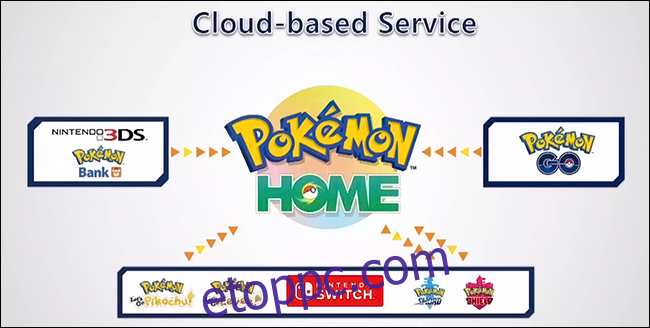
A kezdéshez egy Nintendo 3DS Pokémon játékkazettát kell behelyeznie a Nintendo 3DS-be (vagy telepítenie kell a játékot digitálisan letöltenie) a Nintendo 3DS-re.
A Pokémon Bank a következő játékokkal kompatibilis:
Pokémon X
Pokémon Y
Pokémon Omega Ruby
Pokémon Alpha Sapphire
Pokémon Sun
Pokémon Hold
Pokémon Ultra Sun
Pokémon Ultra Moon
Ezután töltse le Pokémon Bank a Nintendo eShopból a Nintendo 3DS-en. Az alkalmazás ingyenesen letölthető, és csatlakoznia kell az internethez. Az is jó ötlet, ha a konzolt egy hálózati adapterhez csatlakoztatja, miközben változtatásokat hajt végre.
Indítsa el a Pokémon Bank alkalmazást egy Pokémon játékkazettával a foglalatban, vagy egy digitális másolatot töltsön le Nintendo 3DS-re. Ha még soha nem volt Pokémon Bank bérleted, akkor új előfizetést kell vásárolnod, vagy meg kell újítanod a régi előfizetésedet. Előfizetési bérletre lesz szüksége a Pokémon áthelyezéséhez a Nintendo 3DS és a Nintendo Switch között, de szerencsére nagyon olcsó, és szerény előfizetési időszakot kap, amely nem újul meg automatikusan – tehát ha ez egyszeri dolog , ne keseredj el, és ha meg akarsz újulni, és újra meg szeretnéd csinálni, akkor ezt könnyen megteheted.
Miután elindítottad a Pokémon Bankot, egy üzenet fog megjelenni: „A bérleted lejárt. Szeretne új bérletet vásárolni?” Válassza az „Igen” lehetőséget. Az előfizetés 365 napos bérlet 4,99 USD-ért, és az előfizetés egy év elteltével automatikusan megszűnik.
Ha a következő oldalon kiválasztja a „Vásárlás” lehetőséget, akkor „hozzáadhat pénzt” Nintendo-számlájához 10 USD, 20 USD stb. összegben. Lehetősége van a „Szükséges pénzeszközök” kiválasztására is, amely pontosan hozzáadja a szükséges összeget. a Pokémon Bank előfizetésért és nem több annál. Válassza a „Szükséges alapok hozzáadása” lehetőséget, majd kattintson az „Igen” gombra az éves előfizetéshez szükséges fizetés megerősítéséhez.
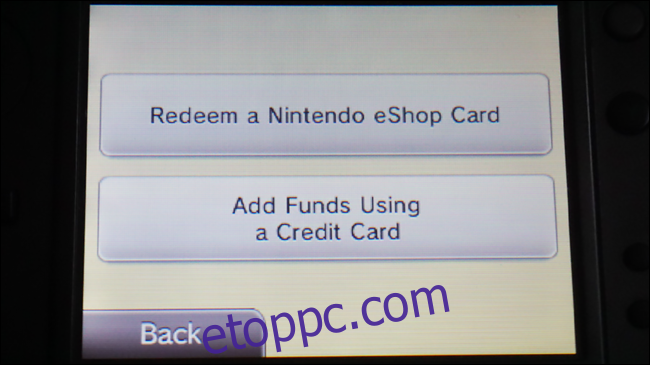
Adja meg hitelkártyaadatait, és válassza az „Alap hozzáadása” lehetőséget. A rendszer visszairányítja a Pokémon Bank alkalmazáshoz, és most teljes hozzáférést fog kapni a Pokémon Bank funkcióihoz. Elkezdheti a Pokémonok áthelyezését a Pokémon Bankba. Válassza a „Pokémon Bank használata” lehetőséget, és amikor a kívánt Pokémon játék címe megjelenik a képernyőn, válassza a „Használja ezt a játékot” lehetőséget.
Itt jelennek meg a PC Box játékokban tárolt Pokémonok, ami azt jelenti, hogy az aktuális parti Pokémonokat nem lehet ide helyezni, hacsak nem helyezed át őket. Ha át szeretnéd helyezni a Pokémonokat a partiból a Pokémon Bankba, zárd be a Pokémon Bank alkalmazást, és indítsd el a játékot. Ezután helyezd át a Pokémonokat a főpartiban a számítógépedbe, mentsd el és zárd be a játékot, majd nyisd meg újra a Pokémon Bankot.
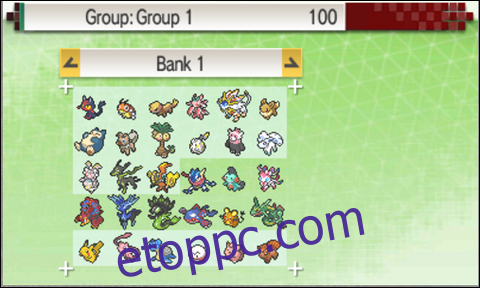
Ha az összes tárolni kívánt Pokémon megvan a bankban a PC Boxon, egyszerűen helyezze át őket a Pokémon Bankba az „A” gomb kiválasztásával, és dobja be őket a bankfiókba. Azt is nagyon fontos észben tartani, hogy a becenevekkel rendelkező Pokémonokat a játékodban nem lehet megváltoztatni, miután áthelyezted őket a bankba – ezért mindenképpen változtasd meg a játékban lévő beceneveket, mielőtt áthelyezed őket! A Pokérus vírussal rendelkező Pokémonok sikeresen átvihetők Pokérus elvesztése nélkül. A tojásokat nem lehet átvinni a Pokémon Bankba.
Ha befejezte a Pokémonok Pokémon Bankba való áthelyezését, kattintson a „Mentés és kilépés” gombra a Nintendo 3DS „X” gombjával. A Pokémon Sword and Shield nem rendelkezik kitöltött nemzeti Pokémon Pokédex-szel, így néhány Pokémon nem kerül átadásra.
Lát itt a Pokémon Sword and Shieldre cserélhető Pokémonok teljes listájáért. Feltétlenül nézd meg a Isle of Armour Pokédex és A Korona Tundra Pokédex amelyeket minden egyes bővítményhez hozzáadtak.
Hogyan vigyük át a Pokémonokat a Pokémon Bankból a Pokémon otthonába
Miután áthelyezte Pokémonjait a Pokémon Bankba a Nintendo 3DS-en, megkezdheti a Pokémonok áthelyezését a Nintendo Switch Pokémon Home-ba.
Pokémon Otthon egy felhőszolgáltatás a Nintendo Switchhez, és az alkalmazás mobileszközéről is elérhető. A Pokémon Home prémium csomaggal rendelkezik, amely egy hónapra (2,99 USD), három hónapra (4,99 USD) vagy 12 hónapra (15,99 USD) fizet. Előfizetését bármikor lemondhatja a Nintendo eShop-on.
Ha ugyanazt a Nintendo-fiókot összekapcsolja a Pokémon Home Nintendo Switch verziójával és mobilverziójával, ugyanazokat a Pokémon Boxokat érheti el mindkét verzión! Ne feledje, hogy csak a Pokémonok vannak jelen a Galar Pokédex áthelyezhető a Pokémon Sword and Shield-be.
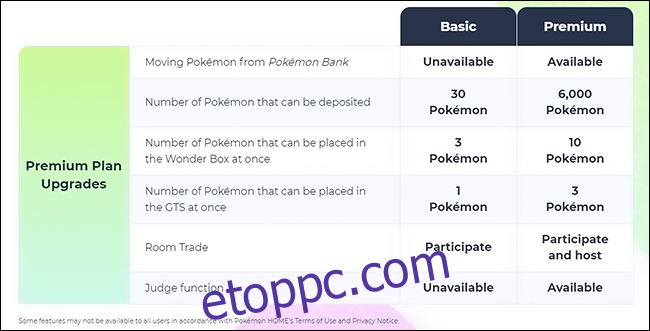
Mivel a Pokémonok áthelyezése a Pokémon Bankból a Pokémon Home szolgáltatásba tartozik a Premium csomagban, először meg kell vásárolnia egy Pokémon Home Premium csomagot, mielőtt bármilyen átutalást végrehajthatna a Pokémon Bankból a Pokémon Home felé. A Pokémon Home Premium csomag számos egyedi funkciót tartalmaz: áthelyezheti a Pokémonokat a Pokémon Bankból (Nintendo 3DS), akár 6000 Pokémont tárolhat, Pokémonnal kereskedhet stb.
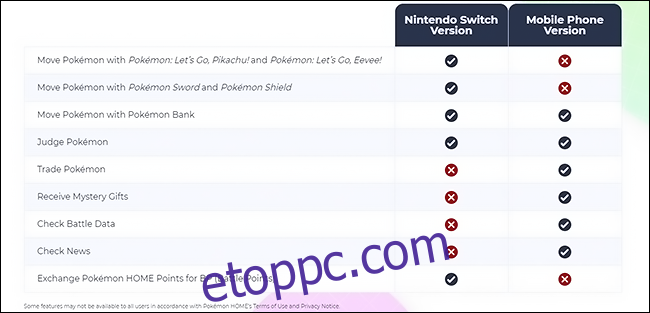
A Premium csomagot a Nintendo Switch Pokémon Home alkalmazásban vásárolhatja meg, miután letöltötte a Nintendóról. eShop. A Pokémon Home alkalmazás letöltése teljesen ingyenes.
Ha bármikor segítségre van szüksége a Nintendo Switch Pokémon Home alkalmazásában, nyomja meg a „-” gombot a bal oldali joy-con vezérlőn az oktatóanyag megjelenítéséhez.
A Nintendo Switchen vigye a kurzort a Nintendo eShop gombra, és válassza az „A” gombot. Itt vásárolhatja meg a Pokémonok Nintendo 3DS-ről a Nintendo Switch Pokémon Home-ra való áthelyezéséhez szükséges prémium csomagot.

Ha csak a Pokémon Home-t vásárolja meg, hogy Pokémonjait áthelyezze egy Nintendo Switch Pokemon Sword and Shield játékba, tartsa be az egy hónapos tervet (2,99 USD) a Nintendo eShop-on. Mindig visszavásárolhat, ha úgy dönt, hogy a kiegészítő funkciók megérik.
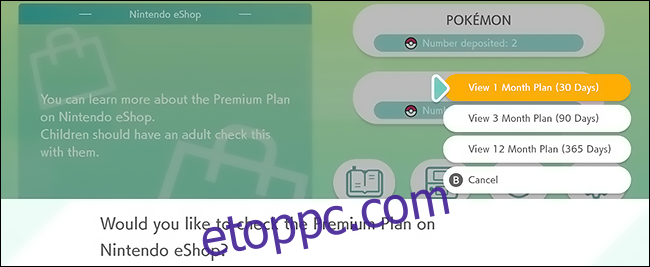
A prémium csomag megvásárlása után visszairányítunk a Pokémon Home főmenüjébe. A funkció segítségével áthelyezheti a Pokémonokat a Nintendo 3DS-ről a Nintendo Switchre.
Mielőtt elkezdené, fontos megjegyezni, hogy a Nintendo 3DS-ről áthozott Pokémonokat nem lehet visszaküldeni. A Pokémon Sword and Shield-be átvihető Pokémonok listáját nézze meg itt. Feltétlenül nézd meg a Isle of Armour Pokédex és A Korona Tundra Pokédex a DLC-hez hozzáadott további Pokémonok megtekintéséhez.
Ezenkívül a Let’s Go Pikachu és a Let’s Go Eevee-ből átvitt Pokémonokat nem lehet visszahelyezni ezekbe a játékokba, miután áthelyezte őket a Pokémon Sword and Shield játékba.
Fogja meg Nintendo 3DS-ét, és indítsa el a Pokémon Bank alkalmazást, majd keresse meg a „Pokémon áthelyezése a Pokémon otthonába” lehetőséget a megjelenő menüben.
Megjelenik egy értesítés, amely tájékoztatja, hogy a Pokémon Bankból a Pokémon Otthonba költözött Pokémon nem vihető vissza a Pokémon Bankba (lásd fent). Görgessen le, és válassza a „Kezdés” lehetőséget.
Mostantól az összes Pokémonodat látni fogod a Pokémon Bankban, és egyszerre csak komplett dobozokat vihetsz át, tehát ha kézzel szeretnél válogatni, lépj ki ebből a menüből a „B” gombbal, és térj vissza a főmenübe, válaszd a „Használat” lehetőséget. Pokémon Bank”, és helyezd át Pokémonodat külön dobozokba, majd gyere vissza ide.
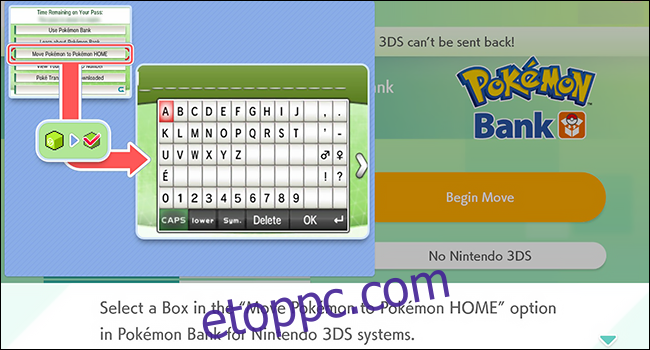
Válassza ki az áthelyezni kívánt dobozt, majd nyomja meg az „Y” gombot a Nintendo 3DS-en a választás megerősítéséhez. Amikor megjelenik a „Move these Pokémon to Pokémon Home” kérdés? Válassza az „Igen” lehetőséget, és vegye újra a Nintendo Switchet. Ne kapcsolja ki a Nintendo 3DS konzolt.
Kattintson a gomb közelében található Nintendo Switch ikonra, és erősítse meg az „A” gombbal. Kattintson az „Áthelyezés indítása” gombra, majd a „Kezdés” gombra a következő képernyőn, majd olvassa el a promptot, és válassza a „Kész!” lehetőséget. A Pokemon Home megjelenít egy kódot, amelyet be kell írnia a Nintendo 3DS-be, és extra biztonsági óvintézkedésként csak három percig érvényesek.
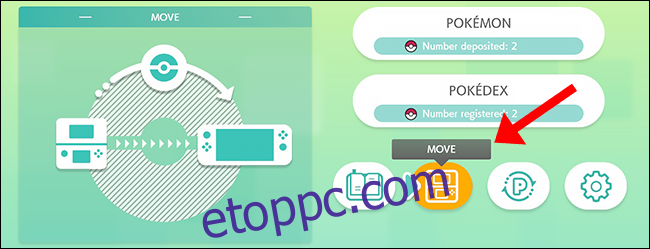
Amikor megkérdezik, hogy szeretne-e mozgókulcsot létrehozni, válassza a „Kijelző” lehetőséget, és írja be a megjelenő kódot a Nintendo 3DS-be, ekkor a Pokémon elkezd mozogni.

Ez csak néhány másodpercet vesz igénybe, és amint befejeződött, a Pokémon Home a fő képernyőre viszi, és tájékoztatja a változásokról.

Dönthet úgy, hogy ezeket a Pokémonokat ugyanúgy mozgatja, mint a dobozokat, amelyekbe áthelyezte őket, vagy manuálisan is elhelyezheti őket a Pokémon Home-ba (ami nagyon hasznos, ha szeretné rendszerezni a dolgokat).
Válassza az „Egy Pokémont egyszerre” lehetőséget, és a Pokémon bankdobozokban lévő Pokémonok egyenként átkerülnek, hogy betöltsék a szabad tereket. Amikor ez a folyamat befejeződött, a Pokémon Home értesíti Önt, elmenti a változtatásokat, és visszaküldi a főmenübe.
A Pokémonok most átkerültek a Pokémon Bankból a Pokémon Home dobozaiba. Az utolsó lépés az, hogy ezeket a Pokémonokat áthelyezd a Pokémon Sword and Shield játékodba.
Hogyan vigyük át a Pokémonokat a Pokémon otthonról a „Pokémon Sword and Shield”-re
Most, hogy van néhány Pokémon a Pokémon Home dobozaiban, elkezdheti elhelyezni őket a játékban. A Pokémon Bank által kiválasztott Pokémonokkal most a Pokémon Home-ban átvihetsz néhányat ezek közül a Pokémonok közül a Kardba vagy a Pajzsba.
A Pokémon Home főmenüjében válassza ki a „Pokémon” feliratú gombot, majd válasszon egy játékot a Pokémon Home-hoz való csatlakozáshoz.
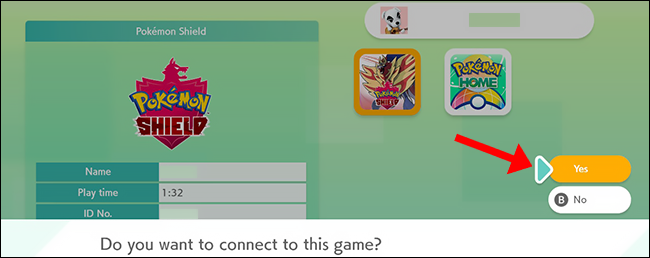
Amikor a rendszer megkérdezi: „Szeretne csatlakozni ehhez a játékhoz?” válassza az „Igen” lehetőséget, és a Pokémon Home tárhelyén lévő összes Pokémon megjelenik a képernyőn.
A bal oldalon található a Pokémon Home doboz – minden Pokémon, amelyet a Nintendo 3DS-ről áthelyezett, itt jelenik meg. A jobb oldalon láthatod a játékon belüli Pokémon Sword és Shield dobozokat.
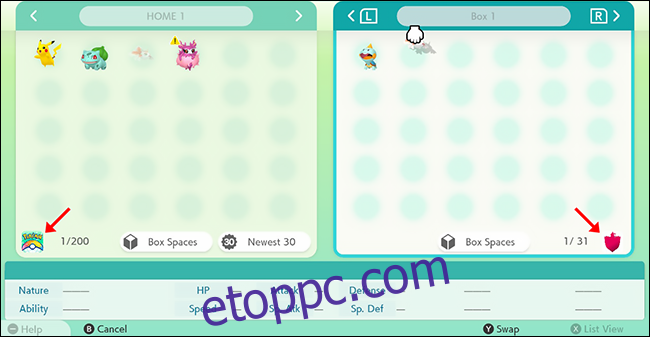
Manuálisan dobd le, hogy melyik Pokémont szeretnéd elküldeni a bal oldali Pokémon Sword and Shield tárhelyére.
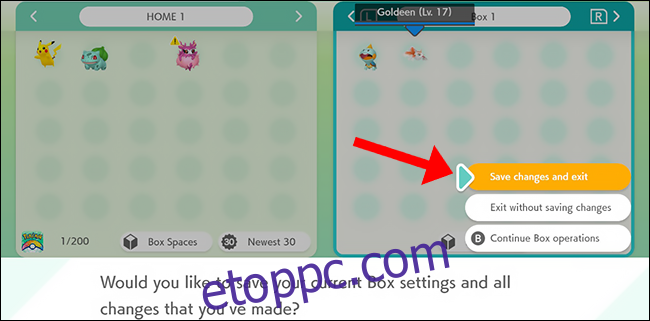
Ha végzett, nyomja meg a „+” gombot a jobb oldali joy-con vezérlőn, és válassza a „Módosítások mentése és kilépés” lehetőséget a változtatások megerősítéséhez. A Pokémon Home elmenti a változtatásokat, és ez minden!
Hozzáférés az áthelyezett Pokémonokhoz a „Pokémon Sword and Shield” játékban
Zárja be a Pokémon Home alkalmazást a Nintendo Switch „Home” gombjának megnyomásával a jobb oldali joy-con-on, és válassza ki a Pokémon Sword and Shield játékot (amelyik verziója van) a Pokémon Sword and Shield játék elindításához. Miután részt vett a játékban, nyissa meg a PC Boxot, hogy megtekinthesse a tárolójába áthelyezett Pokémonokat.

A Pokémon Home-ból ide helyezett Pokémonok visszahelyezhetők a Pokémon Home-ba, ha van aktív prémium előfizetési csomagod, de ezeket a Pokémonokat nem helyezheted vissza a Pokémon Bankba.

